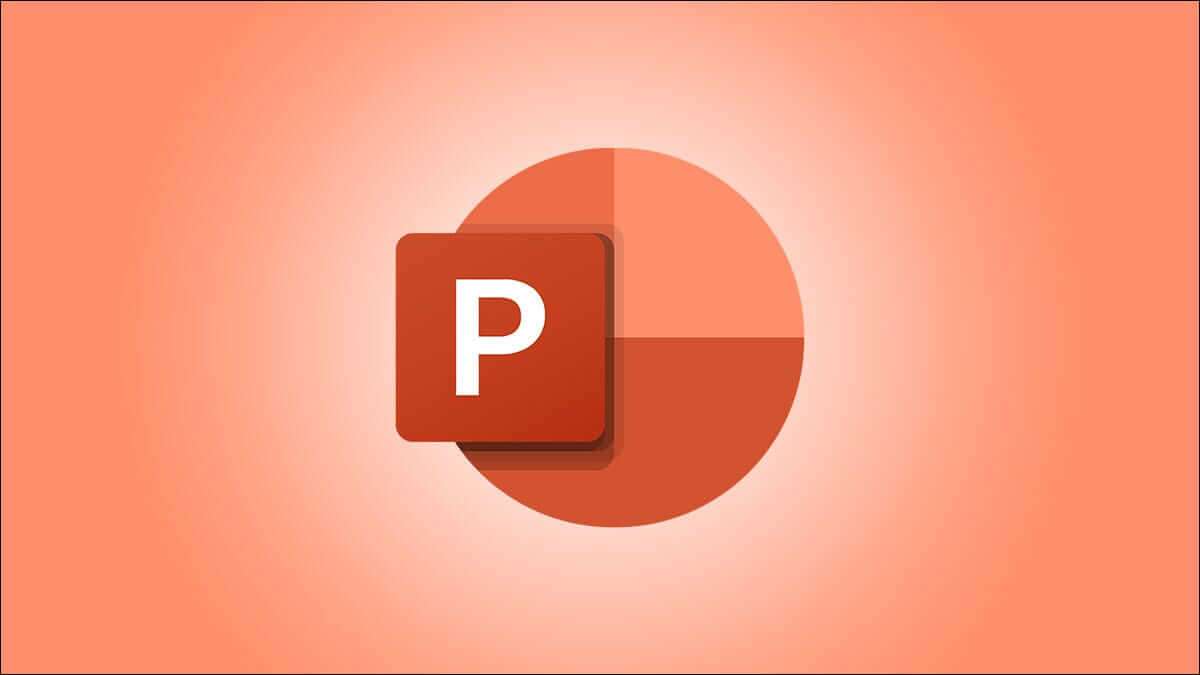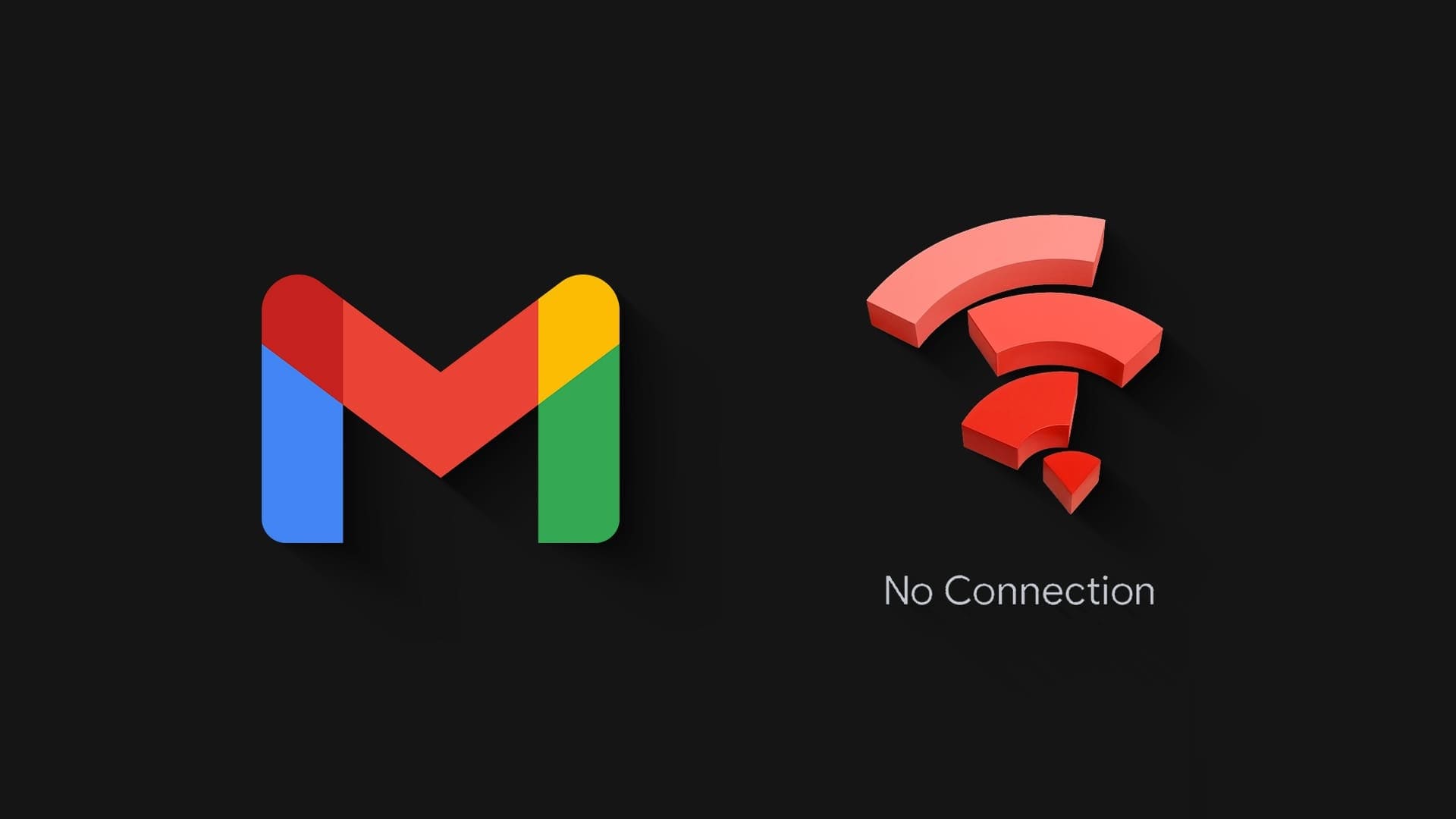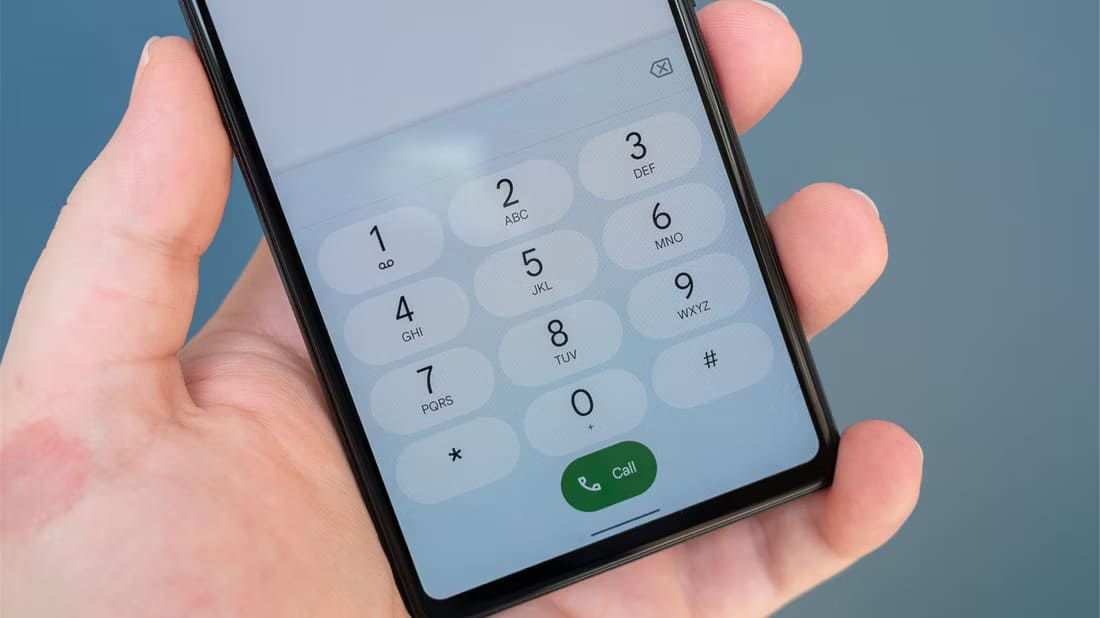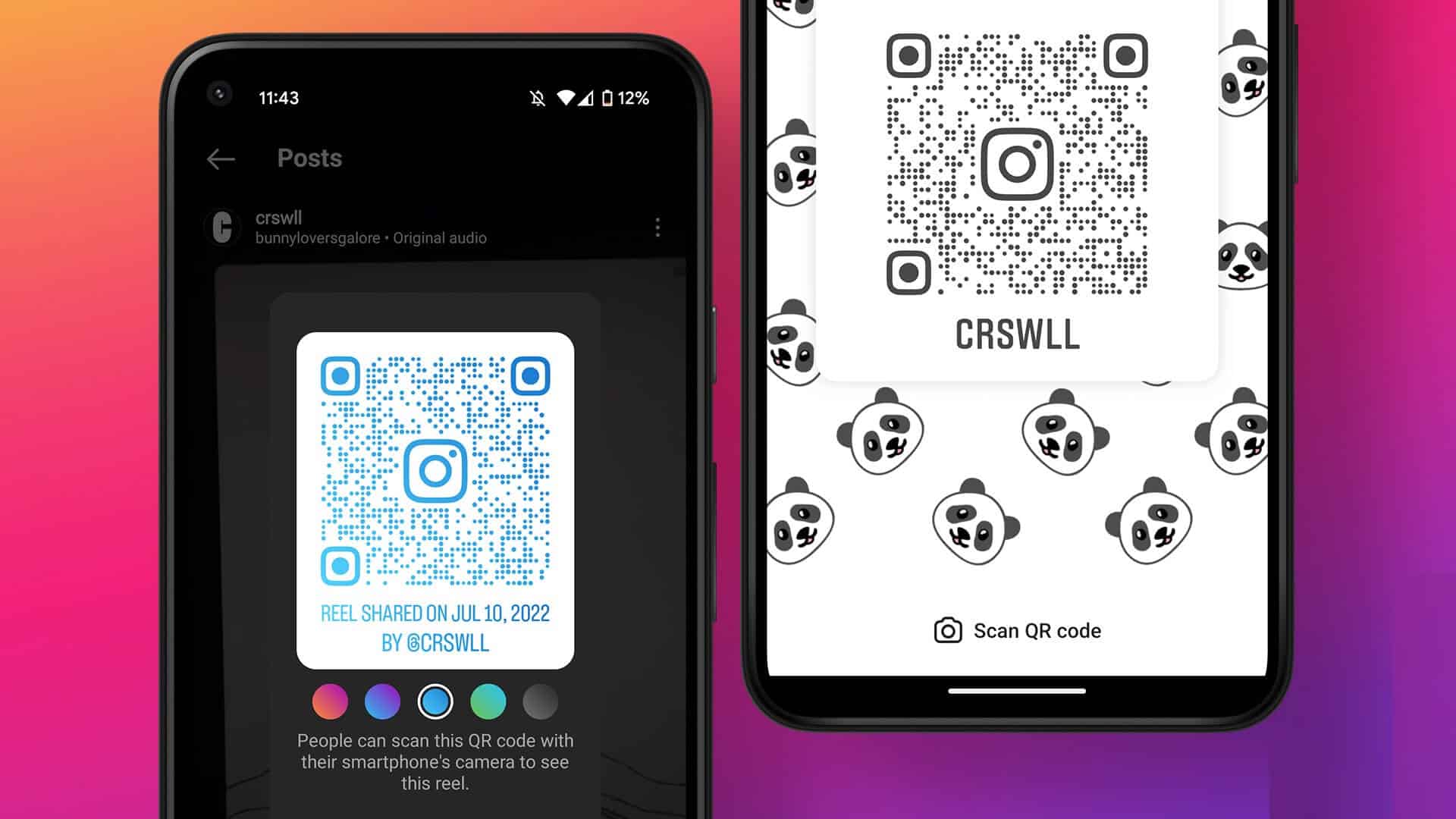Twitter (або X) — це платформа, де можна знайти багато цікавих відео, а аудіо відіграє важливу роль у тому, щоб зробити цей вміст привабливим і впливовим. Чи ви робитеВідтворити відео Від когось або від участі в просторі Twitter ваш досвід може бути зіпсований без голосу. Якщо ви зіткнулися з цією проблемою, цей посібник допоможе вам виправити аудіо Twitter, яке не працює на Android або iPhone.
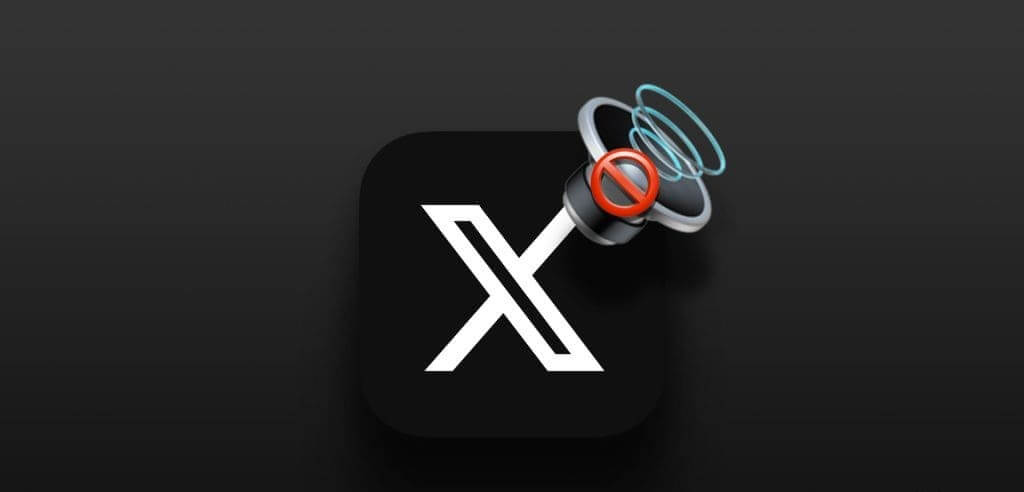
На щастя, немає потреби погоджуватися на нудний досвід, якщо ваша програма Twitter раптом перестане працювати. Цей посібник містить кілька ефективних виправлень, завдяки яким аудіо знову працюватиме в програмі Twitter на вашому Android або iPhone.
1. Перевірте гучність і ввімкніть відео
Перше, що потрібно перевірити Рівень гучності на пристрої Android Або ваш iPhone. Якщо гучність занадто низька, може здатися, що аудіо не працює в програмі Twitter. Натисніть кнопку збільшення гучності збоку телефону, щоб збільшити гучність.
Хоча відео Twitter автоматично відтворюються у вашій стрічці, за замовчуванням їх звук вимкнено. Знайдіть значок динаміка в нижньому правому куті відео. Якщо ви бачите значок динаміка з хрестиком поруч, торкніться його, щоб увімкнути відео.
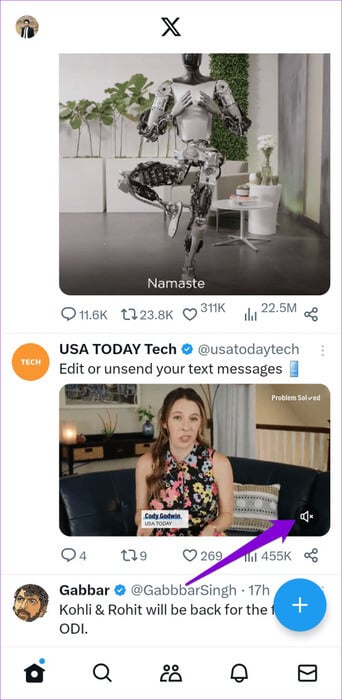
2. Вимкніть Bluetooth
Якщо це пристрій Android або Ваш iPhone підключено до пристрою Bluetooth, аудіо, ймовірно, відтворюватиметься через цей пристрій, а не через ваш телефон. Щоб запобігти будь-яким небажаним підключенням Bluetooth, тимчасово вимкніть Bluetooth на своєму Android або iPhone.
На Android відкрийте програму Налаштування та торкніться "Телеком", І вимкніть перемикач біля Bluetooth.
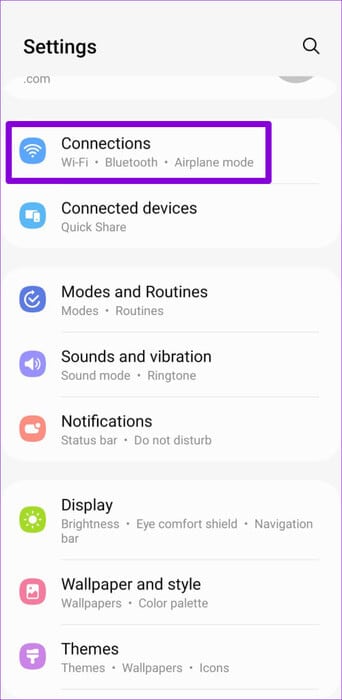
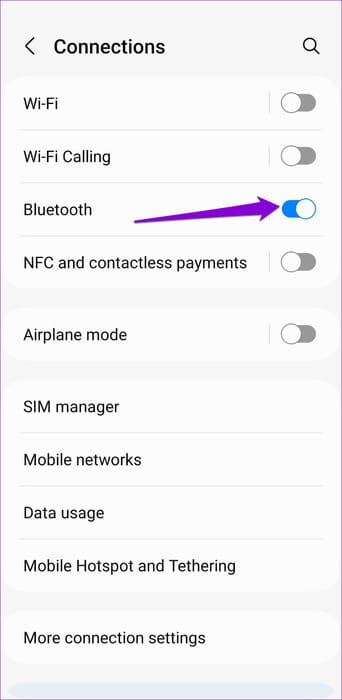
Якщо ви користуєтеся iPhone, відкрийте програму Налаштування та торкніться Bluetooth. Потім вимкніть перемикач біля Bluetooth.
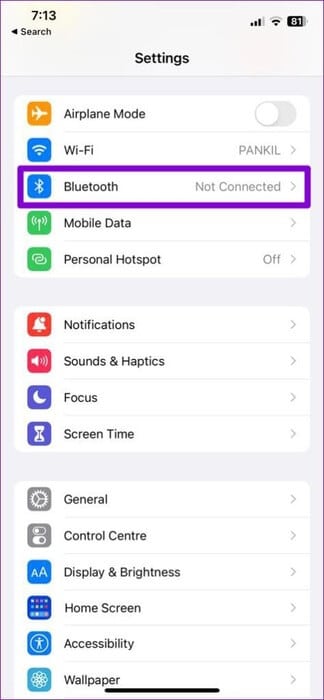
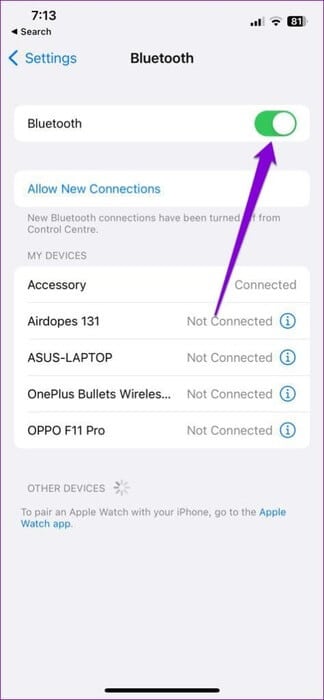
3. Примусово закрийте програму та відкрийте її знову
Закриття та повторне відкриття програми Twitter дозволить вашому телефону завершити всі процеси та розпочати його заново. Це має вирішити будь-які незначні збої, які можуть спричиняти проблеми зі звуком під час відтворення відео чи прослуховування Twitter Spaces.
На Android натисніть і утримуйте піктограму програми Twitter або X, а потім торкніться піктограми "Я" з отриманого списку. Натисніть опцію «Примусово зупинити» внизу, щоб закрити програму.
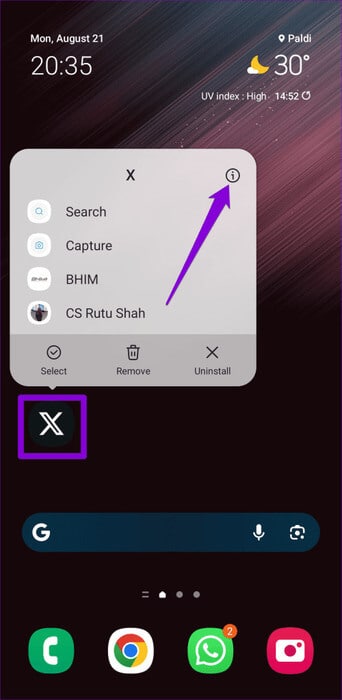

Для користувачів iPhone відкрийте перемикач програм, провівши вгору від нижньої частини екрана (або двічі торкнувшись кнопки «Домашня сторінка»). Знайдіть картку програми Twitter або X і проведіть пальцем угору, щоб закрити її.
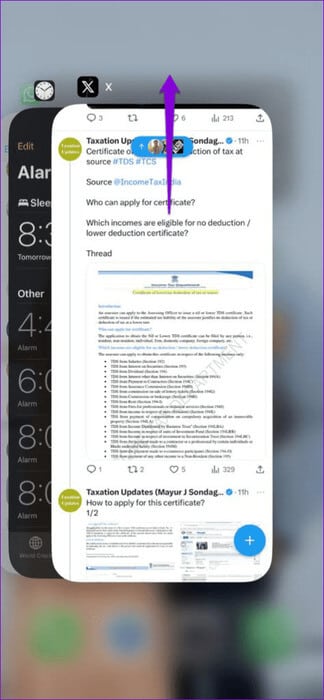
Знову відкрийте програму Twitter і перевірте, чи добре працює звук.
4. Увімкніть звукові ефекти Twitter
Чи Twitter не видає жодного звуку, коли ви виконуєте певні завдання, як-от оновлення каналу? Це може статися, якщо ви раніше вимкнули звукові ефекти в програмі Twitter. Ось як його повторно ввімкнути.
Розділ 1: Відкрийте програму Twitter і торкніться зображення особиста справа у верхньому лівому куті. Натисніть на Налаштування і підтримка і виберіть Налаштування та конфіденційність.

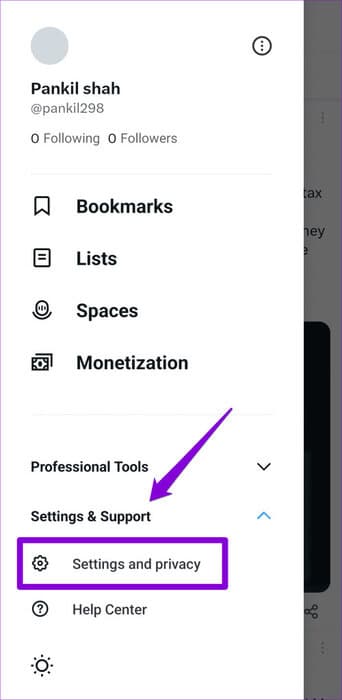
Розділ 2: Натисніть на «Доступність, презентація та мови».
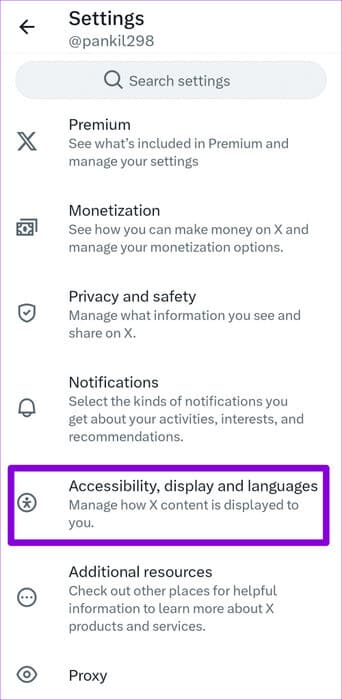
Крок 3: Натисніть на пропозиція У наступному меню ввімкніть перемикач біля пункту Звукові ефекти.
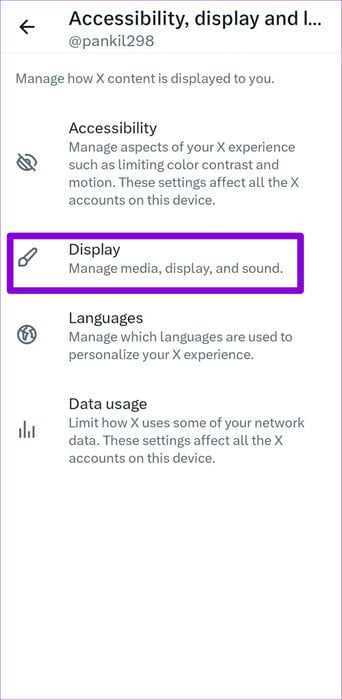
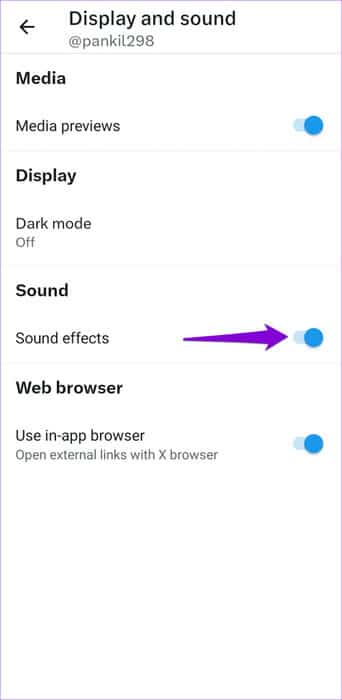
5. Вимкніть режим збереження даних у додатку TWITTER
Увімкнення режиму збереження даних у програмі Twitter також може спричинити переривання звуку, особливо під час відтворення відео. Тому краще вимкнути режим збереження даних, коли він вам не потрібен.
Розділ 1: Відкрийте програму Twitter і торкніться Ваше зображення профілю У верхньому лівому куті. Натисніть «Налаштування та підтримка» та виберіть Налаштування та конфіденційність.

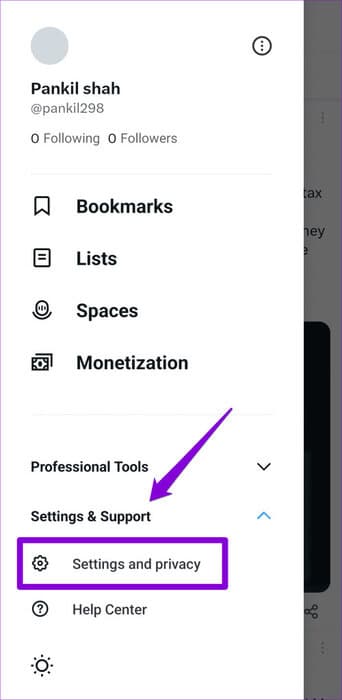
Розділ 2: Натисніть на «Доступність, презентація та мови».
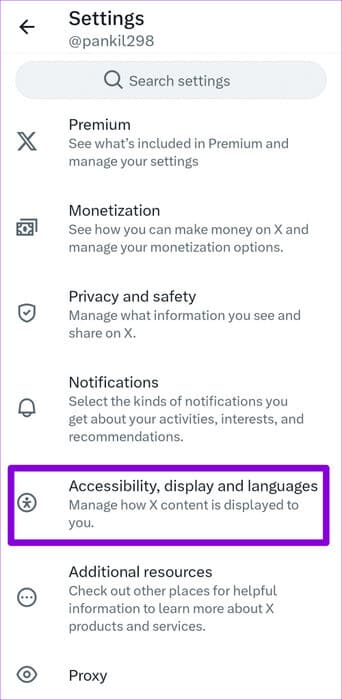
Крок 3: Натисніть на використання даних І вимкніть перемикач біля опції Заощадження даних.
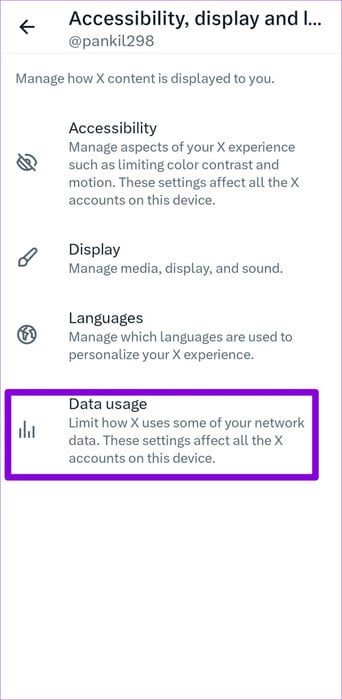
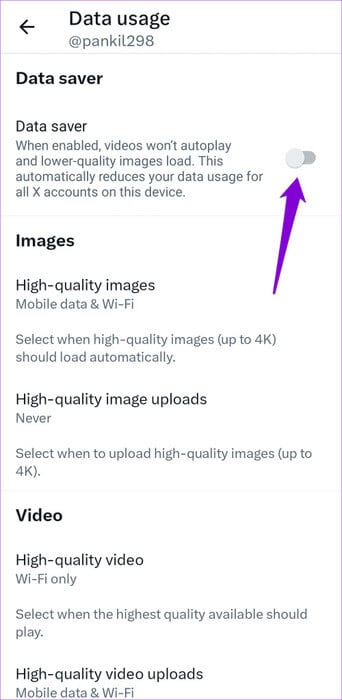
Виконавши наведені вище дії, перевірте, чи проблема не зникає.
6. Очистіть кеш програми (Android)
Переповнення або застарілі дані кешу також можуть вплинути на продуктивність програми Twitter на вашому пристрої Android або iPhone і спричинити припинення роботи звуку. Якщо так, то Очистіть кеш програми Twitter Це повернуло б усе до норми.
Розділ 1: Тривале натискання на значок програми Twitter (або X) і торкніться піктограми «Інформація» в меню, що з’явиться.
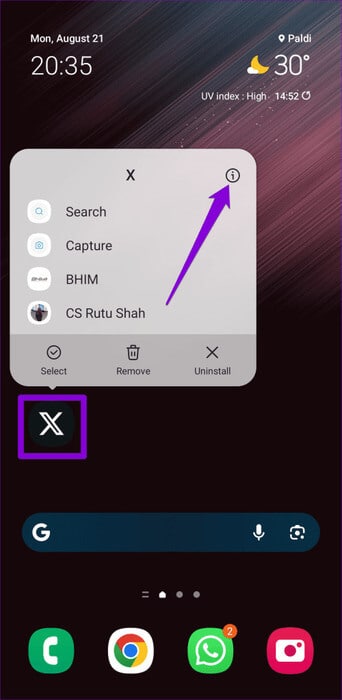
Розділ 2: Йти до Зберігання і натисніть Option Очистити кеш.
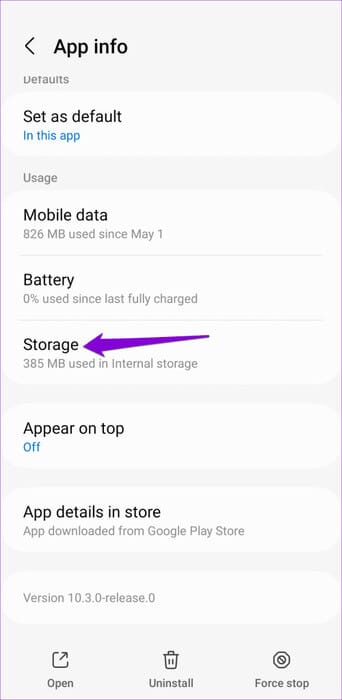
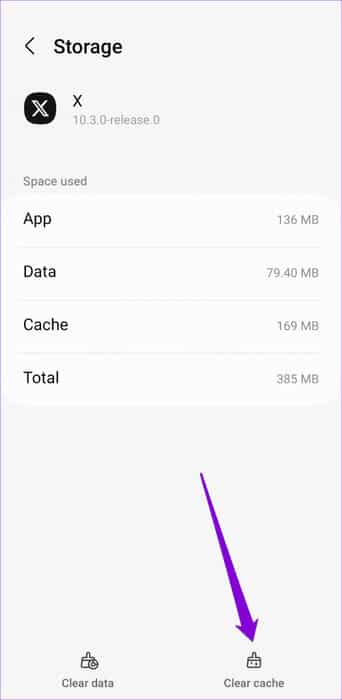
7. Оновіть додаток
Якщо ви все ще не чуєте жодного звуку в програмі Twitter, можливо, проблема в самій програмі. Ви можете відкрити Play Store (Android) або App Store (iPhone), щоб перевірити наявність нової версії програми.
Покінчити з мовчанням у Twitter
Відсутність звуку у відео або неможливості почути щось у просторі Twitter може дуже засмучувати. Застосування наведених вище порад має допомогти вирішити проблему непрацювання звуку в Twitter і змусити додаток Twitter відтворювати звуки, як раніше. Перегляньте їх усі та повідомте нам, який з них підходить вам, у коментарях нижче.